Day Planner เป็นเครื่องมือจัดการการเดินทางที่เรียบง่ายสำหรับ Linux เป็นโอเพ่นซอร์สและเป็นหนึ่งในแอพพลิเคชั่นวางแผนยอดนิยมบน Linux
ซอฟต์แวร์แม้จะมีความเรียบง่าย แต่ก็มีบางส่วนคุณสมบัติที่น่าสนใจอย่างจริงจัง โดยเฉพาะคุณสมบัติเช่นการส่งออก / นำเข้ารายละเอียดการเดินทางและการสนับสนุนปลั๊กอินอยู่ในใจ หากคุณกำลังมองหาวิธีที่ง่ายในการจัดการเวลาของคุณจากเดสก์ท็อป Linux แอปนี้เป็นอีกหนึ่งการตรวจสอบ!
แจ้งเตือนสปอยเลอร์: เลื่อนลงและดูวิดีโอบทแนะนำท้ายบทความนี้
หมายเหตุ: ในการใช้ซอฟต์แวร์นี้คุณต้องมี Ubuntu, Debian, Arch Linux, Fedora, OpenSUSE หรือความสามารถในการเรียกใช้ไฟล์ปฏิบัติการ
อูบุนตู
การติดตั้ง Day Planner บน Ubuntu หมายถึงการดาวน์โหลดแพ็คเกจเนื่องจาก Ubuntu ไม่มีแอพในแหล่งซอฟต์แวร์ ในการเริ่มดาวน์โหลดให้เปิดเทอร์มินัลแล้วใช้ wget คำสั่งที่จะคว้าแพ็คเกจล่าสุด
wget https://github.com/downloads/zerodogg/dayplanner/dayplanner_0.11-1_all.deb
ด้วยแพ็คเกจบน Ubuntu PC ของคุณการติดตั้งสามารถเริ่ม ใช้ dpkg คำสั่งติดตั้ง Day Planner
sudo dpkg -i dayplanner_0.11-1_all.deb
ในระหว่างการติดตั้ง Day Planner การอ้างอิงบางอย่างอาจล้มเหลวในการติดตั้งอย่างถูกต้อง บางสิ่งเช่นนี้เกิดขึ้น แต่โชคดีที่มันสามารถแก้ไขได้ ในเทอร์มินัลให้เรียกใช้ apt install -f เพื่อบังคับให้ Ubuntu แก้ไขปัญหา
sudo apt install -f
หากต้องการเรียกใช้ Day Planner ให้เปิด Dash ของ Ubuntu แล้วค้นหา“ Day Planner” หรือตรวจสอบที่ส่วน“ สำนักงาน” ของเมนูแอพ
Debian
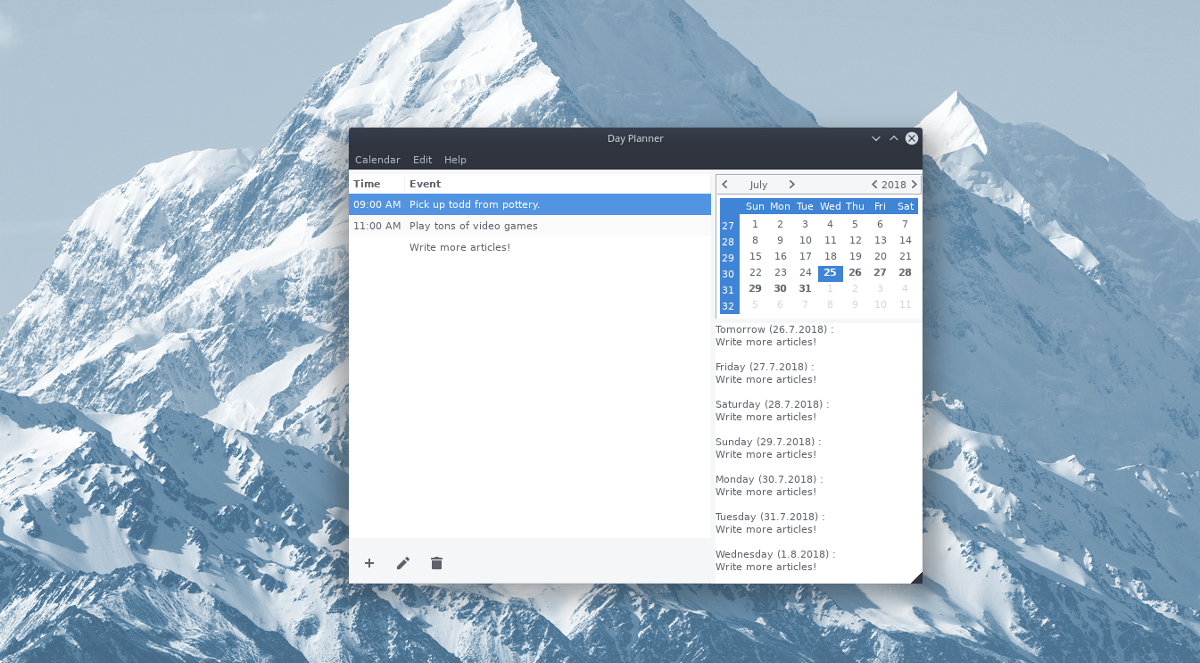
Day Planner ได้รับการสนับสนุนชั้นหนึ่งสำหรับ Debian เนื่องจากมีปุ่มดาวน์โหลด“ Debian” บนเว็บไซต์ ในการรับแพ็คเกจให้เปิดหน้าต่างเทอร์มินัลบน Debian PC ของคุณแล้วใช้ wget ดาวน์โหลดเครื่องมือเพื่อคว้า
wget https://github.com/downloads/zerodogg/dayplanner/dayplanner_0.11-1_all.deb
เครื่องมือ wget นั้นรวดเร็วมากดังนั้นการดาวน์โหลดจึงใช้เวลาไม่นาน เมื่อการดาวน์โหลดเสร็จสิ้นให้ใช้ dpkg คำสั่งเพื่อติดตั้งแพ็กเกจเป็น Debian
sudo dpkg -i dayplanner_0.11-1_all.deb
การติดตั้งแพคเกจ Debian จากบรรทัดคำสั่งหมายความว่าบางครั้งการขึ้นต่อกันของการพึ่งพา โชคดีที่ปัญหานี้แก้ไขได้ง่าย ลองคำสั่งต่อไปนี้ใน terminal เพื่อแก้ไขปัญหา
sudo apt-get install -f
Arch Linux
Arch Linux ไม่สนับสนุน Day Planner อย่างเป็นทางการ แต่แฟน ๆ ของ Arch กำลังมองหาแอพ Day Planner จำเป็นต้องซื้อผ่าน AUR
การเริ่ม Day Planner ผ่านทาง Arch Linux User Repository เริ่มต้นด้วยการซิงค์ git เวอร์ชันล่าสุดกับ Pacman กับระบบ
sudo pacman -S git
เมื่อเครื่องมือ git ทำงานอยู่จะปลอดภัยที่จะซิงค์ภาพรวม Day Planner ล่าสุดผ่าน AUR ใช้ คอมไพล์ คำสั่ง โคลน รหัส.
git clone https://aur.archlinux.org/dayplanner.git
ใช้ ซีดี คำสั่งและย้ายเทอร์มินัลไปยังโฟลเดอร์รหัสใหม่
cd dayplanner
ในที่สุดใช้ makepkg คำสั่งเพื่อสร้างแพ็คเกจ Arch ใหม่ โปรดทราบว่าเมื่อสร้างซอฟต์แวร์นี้บางครั้งการพึ่งพาจะไม่สามารถติดตั้งได้ สิ่งนี้เกิดขึ้นเมื่อแพ็คเกจ AUR พึ่งพาไลบรารีที่พบนอกคลังเก็บ Arch Linux อย่างเป็นทางการ ดูรายการการพึ่งพาที่นี่ในกรณีที่เกิดข้อผิดพลาดนี้
เริ่มกระบวนการสร้างด้วย:
makepkg -si
Fedora
Fedora Linux โดดเด่นด้วยการสนับสนุนสำหรับวันนี้ผู้วางแผน แทนที่จะต้องสร้างแพ็คเกจที่ติดตั้งได้หรือดาวน์โหลดอะไรก็ได้ แฟน ๆ ของ Fedora สามารถติดตั้งซอฟต์แวร์ Day Planner ด้วยคำสั่งเดียว
sudo dnf install dayplanner -y
ต้องการถอนการติดตั้ง Day Planner บน Fedora หรือไม่ การลบมันง่ายเหมือนการติดตั้ง:
sudo dnf remove dayplanner -y
OpenSUSE
น่าเสียดายที่ไม่มีไฟล์ RPM ที่จะติดตั้ง Dayผู้วางแผนบน OpenSUSE แม้แต่ไฟล์ Fedora RPM ก็ไม่สามารถใช้งานได้ ผู้ใช้บน OpenSUSE ที่กำลังมองหาเพื่อติดตั้งแอพจะได้รับการสนับสนุนให้ทำตามคำแนะนำทั่วไปเพื่อให้แอปนี้ทำงาน
ลินุกซ์ทั่วไป
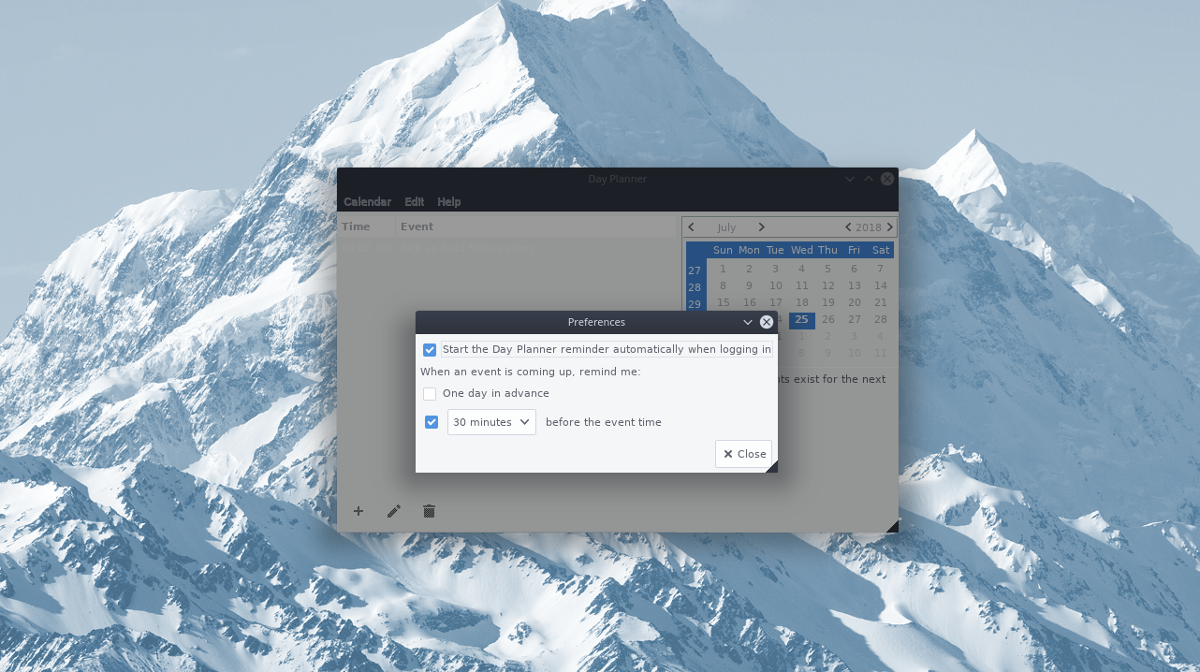
การทำให้แอป Day Planner ทำงานบนที่คลุมเครือลีนุกซ์ดิสทริบิวชันนั้นใช้งานง่ายอย่างน่าแปลกใจ, เพราะพวกเขามีไบนารีที่ง่ายต่อการติดตั้ง, แทนที่จะขอให้ผู้ใช้สร้างทุกสิ่งจากแหล่งที่มา ในการรับไฟล์ไบนารีให้เปิดเทอร์มินัลแล้วใช้ wget แอพดาวน์โหลด
wget https://github.com/downloads/zerodogg/dayplanner/dayplanner-0.11.run
เมื่อ wget เสร็จสิ้นการดาวน์โหลดไฟล์ไบนารีให้ใช้ chmod สั่งและอัปเดตการอนุญาตเพื่อให้สามารถทำงานเป็นโปรแกรมได้
sudo chmod +x dayplanner-0.11.run
ในตอนนี้การตั้งค่าการอนุญาตเพื่อให้ไฟล์ไบนารี่สามารถเรียกใช้งานได้ให้เริ่มกระบวนการติดตั้ง
./dayplanner-0.11.run
การติดตั้งจะคลายการบีบอัดในเทอร์มินัลและเปิดเครื่องมือการติดตั้งแบบกราฟิก อ่านพรอมต์และคลิกปุ่ม“ ตกลง” เพื่อดำเนินการต่อและเสร็จสิ้นกระบวนการติดตั้ง
ถอนการติดตั้ง Day Planner
การลบแอป Day Planner หากคุณติดตั้งแล้ววิธีทั่วไปแตกต่างจากการติดตั้งผ่านผู้จัดการแพ็คเกจ หากต้องการลบคุณจะต้องเรียกใช้เชลล์สคริปต์ เชลล์สคริปต์นี้ลบการติดตามทั้งหมดของแอปออกจากระบบ
เปิดเทอร์มินัลแล้วเรียกใช้คำสั่งต่อไปนี้เพื่อถอนการติดตั้ง Day Planner อย่างสมบูรณ์จากพีซีของคุณ Linux
sh /home/username/.local/share/dayplanner/uninstall.sh</ p>













ความคิดเห็น